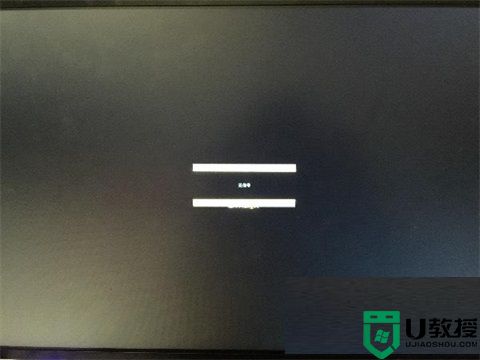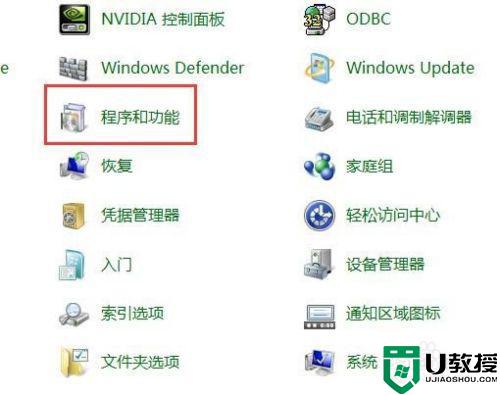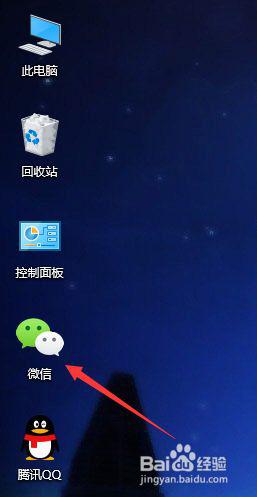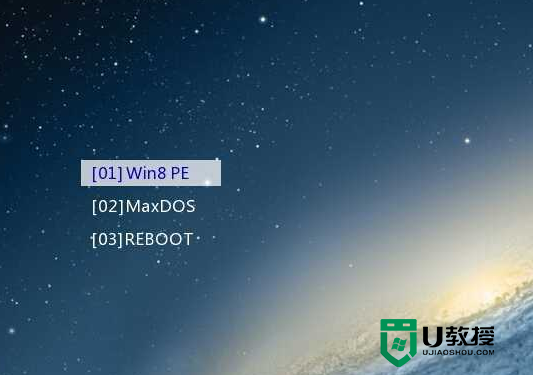word出现信息检索然后就操作不了如何修复
每当用户想要编辑一些文章的时候,word文档就能够帮助用户,同时也可以添加数据进行操作,功能非常的强大,可是近日有用户在打开word工具之后就会提示信息检索,然而怎么也无法操作了,那么word出现信息检索然后就操作不了如何修复呢?这里小编就来告诉大家修复方法。
具体方法:
1、打开“信息检索选项”信息框
单击“视图”菜单上,单击“信息检索”按钮。
弹出“信息检索”信息框。
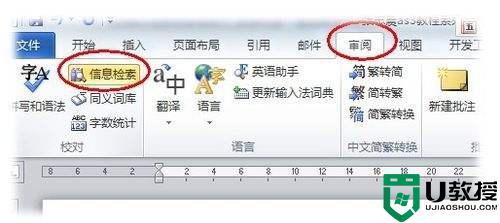
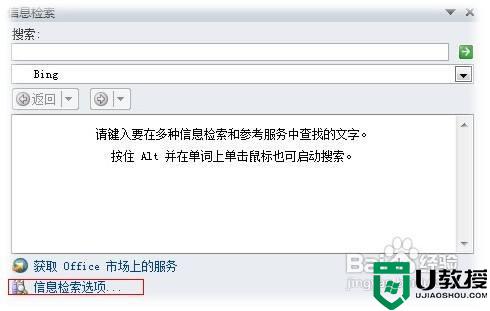
2、在“服务”栏目中设置服务项
点击上图中所示的“信息检索”任务窗格底部的“信息检索选项”。弹出“信息检索选项”任务框。
在“服务”栏目中通过打勾或者去掉勾来设置服务项。确定后生效。
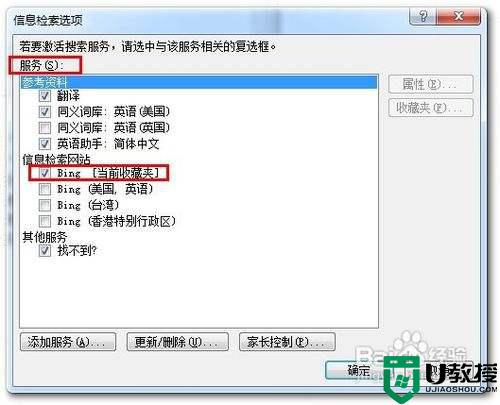
3、你相可以添加自己需要的服务
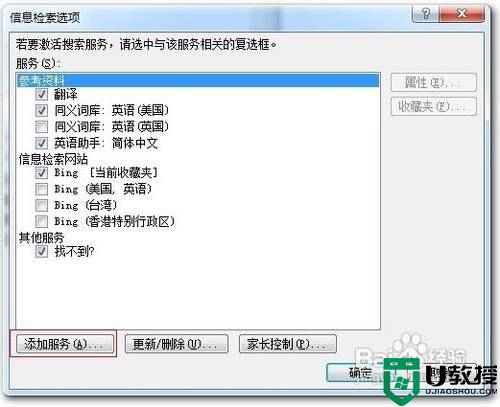

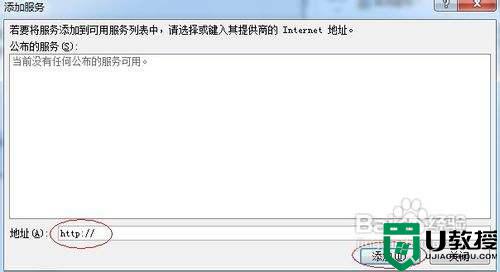
4、你可更新或者删除所有的服务
如果你是个人用户,根本不需要众多的服务,你可删除。
如果你需要这些服务,而且有了故障,你可通过更新来解决大部分问题。
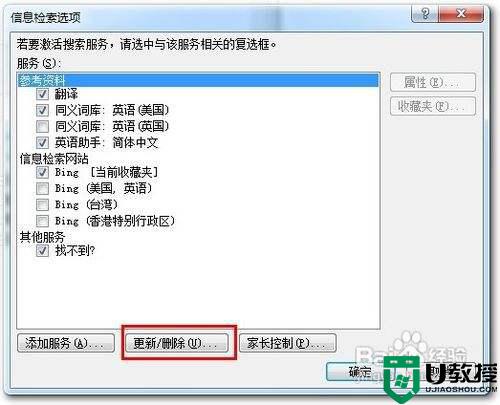
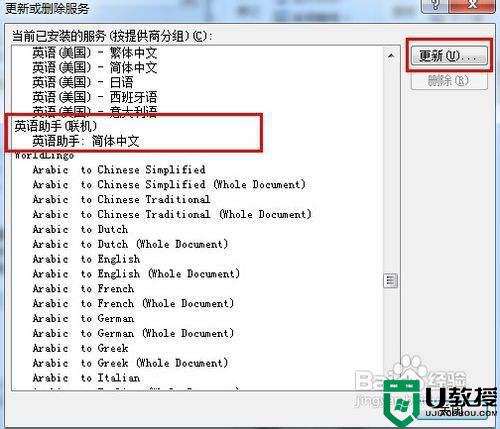
5、你还可享受“家长控制”服务
勾选启动内容筛选以阻止不良内容项,再设置一下密码,再确定。
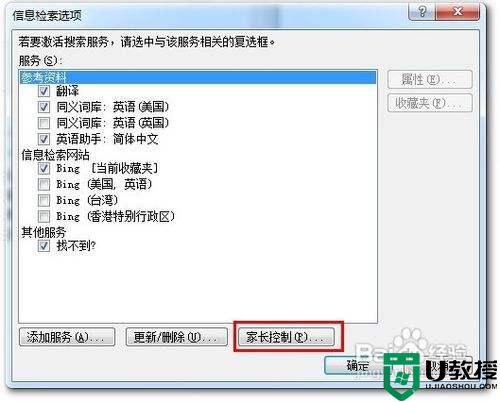
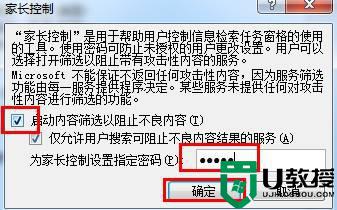
上述就是word出现信息检索然后就操作不了修复方法了,有遇到相同问题的用户可参考本文中介绍的步骤来进行修复,希望能够对大家有所帮助。